Статья рассчитана на обычных пользователей бегущими строками и электронными табло, которые хотят внести изменения или полностью поменять информацию на вывеске. Поэтому мы осознанно не рассматривали глубокие технические аспекты настройки и программирование электронных вывесок. Наша задача – показать возможности и познакомить пользователя с программой для бегущих строк.
На самом деле никакого программирования тут нет, все значительно проще. На рынке есть несколько компаний, которые производят контроллеры для бегущих строк, принцип работы данных контроллеров схож, как и используемое программное обеспечение. В бегущих строках, которые мы производим, используются контроллеры одного из лидеров рынка, компании Huidu. Данные контроллеры себя очень хорошо зарекомендовали. Показали стабильную и надежную работу на протяжении многих лет. Поэтому разбирать будем настройку для контроллеров именно этой компании.
Запрограммировать вывеску можно, как с помощью компьютера, так и с помощью мобильного телефона. Для PC компьютера используется программа HD2018, для мобильного телефона – LedArt.
Мы будем рассматривать использование программы HD2018 для компьютера, так как она наиболее функциональна по сравнению с программой LedArt для мобильного телефона.
Для начала вам необходимо скачать программу HD2018 с сайта производителя Huidu. Установив и запустив программу вы увидите следующее окно
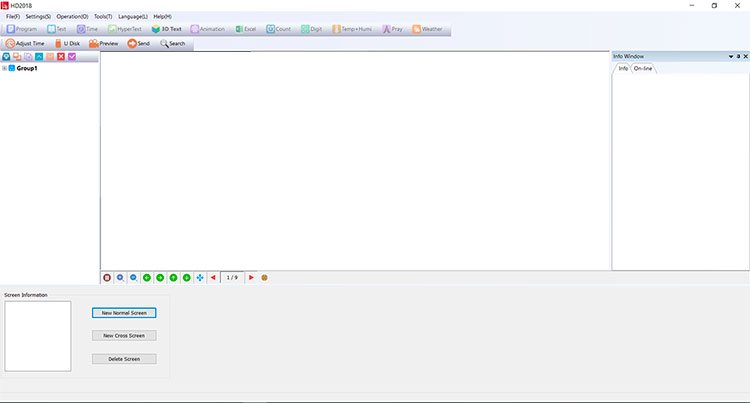
Чтобы поменять язык интерфейса на русский, войдите в меню Language и выберите соответствующий язык. Не все пункты меню переведены корректно, но в целом, все понятно.
Откройте файл с настройками бегущей строки, который прилагался к вашей вывеске, вместе с инструкцией по эксплуатации. Если у вас данного файла нет, обратитесь к продавцу, что бы он вам его выслал или самостоятельно настройте контроллер в программе HD2018. Разберем, как настроить контроллер самостоятельно.
Откройте инструкцию по эксплуатации на странице технические характеристики, там записаны параметры вашей вывески, модель контроллера и необходимые пароли доступа.
Нажимаем Файл – Новый проект – Новый проект, появится окно, где нужно ввести пароль идентификации 888
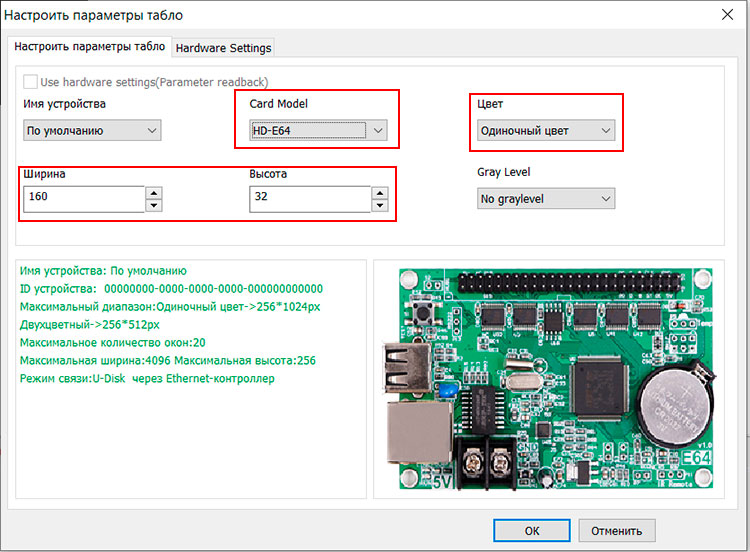
В этом окне вам нужно выбрать параметры вашей вывески, которые указаны на странице технической информации вашей инструкции.
Card model – модель вашего контроллера.
Ширина – 160 (разрешение по ширине в пикселях).
Высота – 32 (разрешение по высоте в пикселях).
Цвет – Одиночный цвет.
Остальные параметры на данном этапе вам не нужны. Нажимаем Ок. Все необходимые настройки в программе заданы, можно приступать к программированию бегущей строки.
Загрузив файл с настройками, вам сразу откроется окно с внесенными характеристиками вашей вывески. И вы сразу можете приступить к созданию контента.
В центре экрана появится черная область, которая будет соответствовать пропорциям вашей вывески.
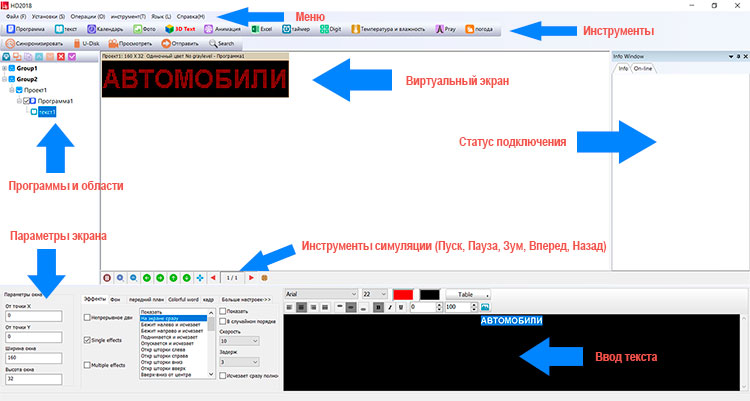
Панель Инструменты.

Программа – добавление новой программы.
Текст – добавление текстовой области.
Календарь – добавление области календаря, даты, времени.
Фото – добавление фотографии (для монохромной вывески – не актуально, выглядит плохо)
3D Text – эффекты с текстом (объемные, бегающие, крутящиеся буквы и тд.)
Анимация – добавление разных эффектов, плавающий текст, цветной фон, бегущая рамка по периметру вывески.
Excel – добавление данных с excel, котировки и тд.
Таймер – добавление таймера, актуально, для спортивных табло.
Digit – отображение цифр, обычно используется на табло парковок и тд.
Температура и влажность – добавление информации о текущей температуре и влажности (уточните у продавца о наличии датчика температуры и влажности в вашей вывеске).
Pray – добавление молитв (для арабских стран).
Погода – область отображения погоды с сервера погоды. Не поддерживается в Украине.
Синхронизировать – синхронизировать время контроллера с текущим временим на компьютере.
U-disk – записать программу на USB-карту
Просмотреть – запустить симуляцию программы
Отправить – записать программу в контроллер (вывеска должна быть подключена в данный момент по WiFi или Ethernet к вашему компьютеру.)
Поиск – поиск.
Создание программы для бегущей строки
Каждая Программа может содержать до 20 разных областей.

Для каждой области вы можете задать необходимый размер в пикселях. И выбрать эффекты для текстовых блоков.
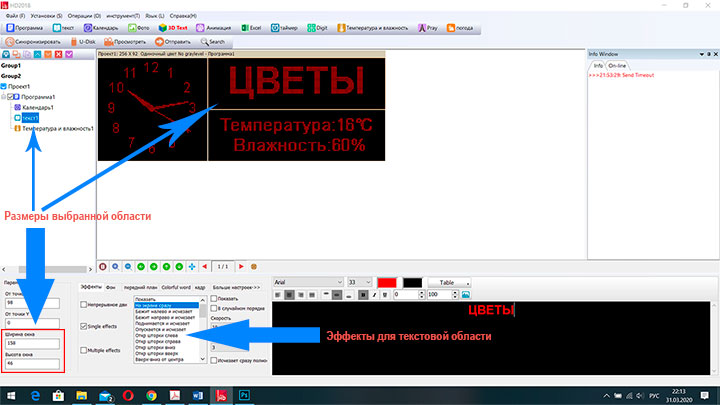
Исполнение программ происходит поэтапно от первой программы до последней. Один экран поддерживает до 1000 программ.
Для каждой программы можно задать расписание показа, по датам, по дням недели или в течение определенного времени. Выберите в вашем проекте необходимую программу, внизу экрана откроется окно с информацией о текущей программе, в котором вы можете установить расписание показа данной программы.
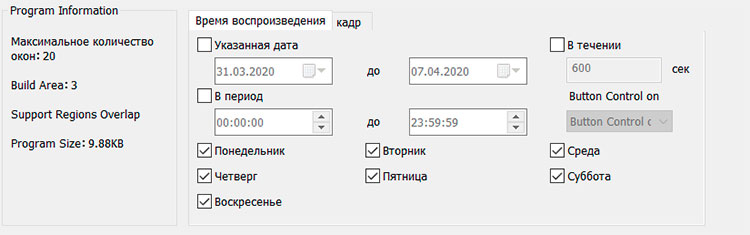
Для разных программ вы можете задавать разное время показов, таким образом чередуя время показа программ.
Выберите текущую текстовую область. Внизу экрана, в параметрах текстовой области есть закладки
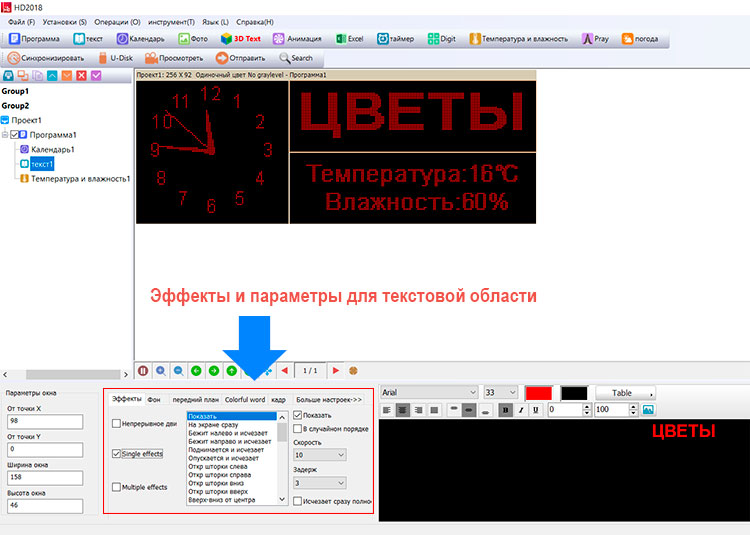
Эффекты – эффекты, которые могут быть применены к текущему тексту в данной области. Выпадающий список Скорость и Задержка отвечает за скорость выполнения эффекта.
Фон – эффекты, которые будут фоном для текущей текстовой области.
Передний план – эффекты, которые будут на переднем плане для текущей текстовой области.
Colorful word – цветные переливы вашего текста. Актуально для полноцветных бегущих строк.
Кадр – в этой закладке можно установить разные типы рамок по периметру текущей текстовой области.
Больше настроек – смещение по вертикали и/или горизонтали текста в текстовом блоке, а также растягивание текста по ширине и высоте. Вращение текста.
Используя разные области из панели Инструментов можно отображать различную информацию (слоганы, время работы, температуру, название магазина, услуги и тд). В одной программе можно сочетать несколько областей одновременно. Убедитесь, что используемые области не перекрывают друг друга.
Запись программы в контроллер
После того, как вы создали программу, нажмите Просмотреть чтобы убедиться, что ваша программа выполняется корректно, вся информация читается и эффекты не мешают восприятию информации. Если вас все устраивает, можно приступать к записи программы в контроллер.
Запись информации в контроллер возможна через USB-карту, WiFi или Ethernet подключение. Современные контроллеры используют WiFi передачу данных.
Запись программы через USB
Для записи программы через USB, вставьте usb-карту в компьютер, под панелью Инструментов, нажмите U-disk и выберите соответствующий диск, нажмите Экспорт на съемный носитель. Программа будет записана на вашу usb-карту. Включите вывеску, вставьте usb-карту в USB разъем вывески, программа автоматически будет записана в контроллер и запустится ее исполнение.
Запись программы через WiFi
Откройте инструкцию по эксплуатации на странице технические характеристики, найдите название сети WiFi и пароль доступа.
Включите вывеску. На компьютере запустите поиск беспроводных сетей, найдите сеть WiFi, которая указана в вашей инструкции и подключитесь к ней, введя логин и пароли из инструкции.
После того, как вы подключитесь, нажмите Отправить под панелью Инструментов.
Ваша программа будет записана в контроллер вывески и начнется ее исполнение.
Для синхронизации времени вашей вывески с часами на компьютере нажмите Синхронизировать под панелью Инструментов. Время на вывеске будет синхронизировано.
Советы по созданию контента для бегущей строки
- Составьте список всей текстовой информации, которую вы хотите разместить на вашей бегущей строке. Оставьте только самую важную информацию, длинные предложение максимально сократите, сделайте их как можно лаконичными. Никто не будет стоять и смотреть на вывеску пол часа, читая длинные предложения. Если ваши клиенты автомобилисты, которые проезжают мимо, текст должен быть еще короче.
- Не злоупотребляйте эффектами. С помощью программы HD2018 можно создать очень много разных эффектов для вашего текста. Основная задача вашей вывески – привлечь внимание и донести вашу информацию до потенциального клиента, как можно быстрее и яснее. Поэтому не злоупотребляйте эффектами, они могут сделать ваш текст трудночитаемым.
- Используйте вашу вывеску для информирования об акциях и распродажах, это увеличивает продажи.
- Чтобы ваша бегущая строка была всегда заметной, время от времени, полностью меняйте тексты, очередность отображения информации, иными словами, пробуйте разный контент. Используйте расписание показов. В одни дни недели больше рекламируйте одни услуги, в другой день – другие. Доказано, что это тоже увеличивает продажи.
Обязательно тестируйте рекламу, например, на ваших друзьях, чтобы убедится, что вся информация понятна и не затянута.
Более подробную информацию можно найти в инструкции к данной программе на английском языке.
Если вы еще не стали счастливым обладателем бегущей строки, а только присматриваетесь, рекомендуем вам почитать наши рекомендации по выбору электронного табло.
